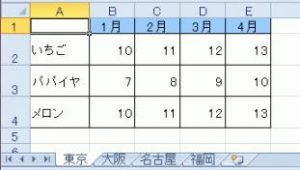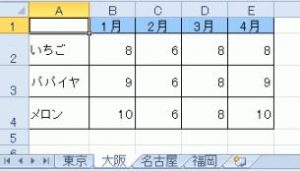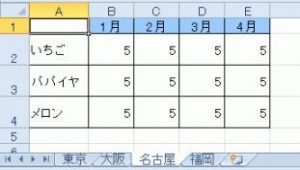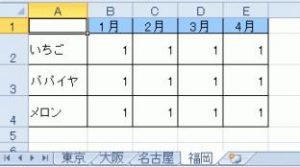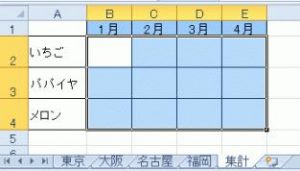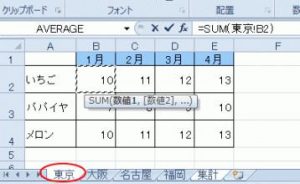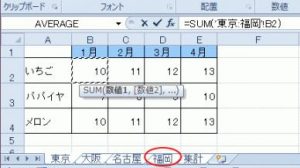はじめに
Excelでは、異なる複数のシートの合計を簡単に求めることができます。2つの方法を紹介します。
〇集計シートの合計値を求めたい範囲を選択して、集計したいシートの合計を求める方法
〇集計シートの1つのセルに集計したいシートの合計値を求めた後に、その数式をコピーする方法
方法
たとえば下のような4つの表があります。
集計シートの追加
[集計]シートを追加します。同じレイアウトのシートです。
集計シートの合計値を求めたい範囲を選択して集計する方法です。
[集計]シートで合計値を求めたい範囲を選択します。
〇集計シートにSUM関数を入力
[ホーム]タブの[編集]グループにある[オートSUM]ボタンをクリックします。
入力対象になっているセル(ここでは、セルB2)に数式[=SUM()]が入力されます。
〇集計したい左端のシートを選択して合計を求めたい左上のセルをクリック
一番左端にあるシート見出し[東京]をクリックして、セルB2をクリックします。
〇Shiftキーを押して集計したい最後のシート見出しを選択
[Shift]キーを押したまま、[福岡]シート見出しをクリックします。
数式バーの表示が変わります。
〇オートSUMボタンをクリック
再度、[ホーム]タブの[オートSUM]ボタンをクリックします。
あるいは、[Ctrl]キーと[Enter]キーを押します。
これで[集計]シートに[東京][大阪][名古屋][福岡]シートの各セルの合計値が表示されます。
※シート数に増減がある場合は、新規シートを2枚追加して、シート名は[start]と[end]とします。
そして、この2枚のシートの間に集計したいシートを挟んで上記操作を行います。そうすると、各セルの関数は[=SUM(start:end!B2)]などのようになります。その後、[start]シートと[end]シートは、非表示にしておくといいと思います。